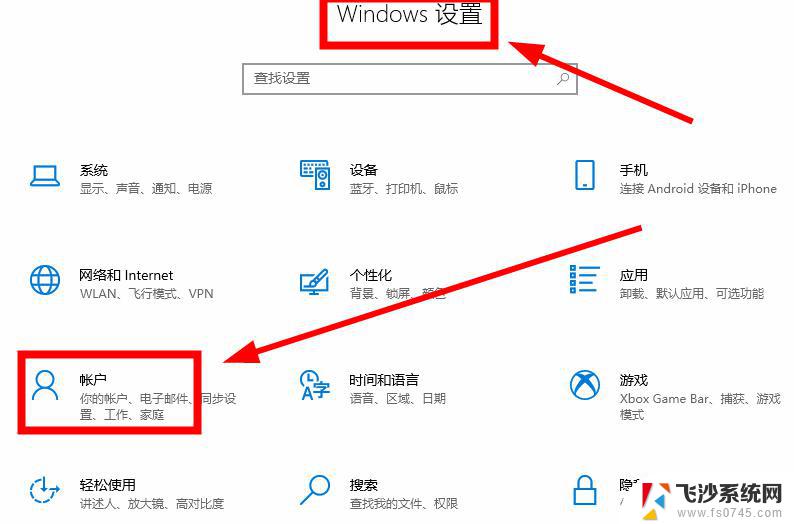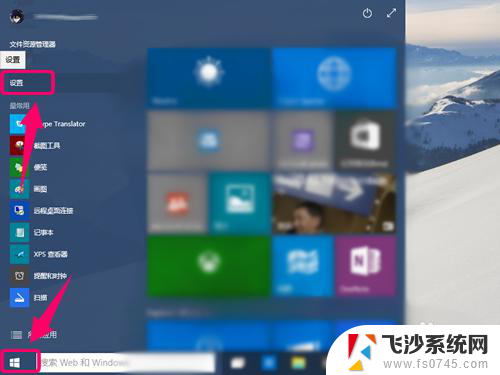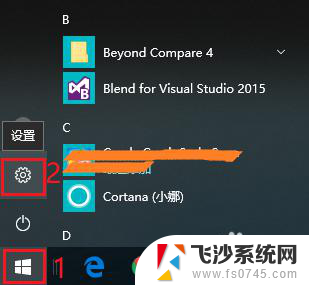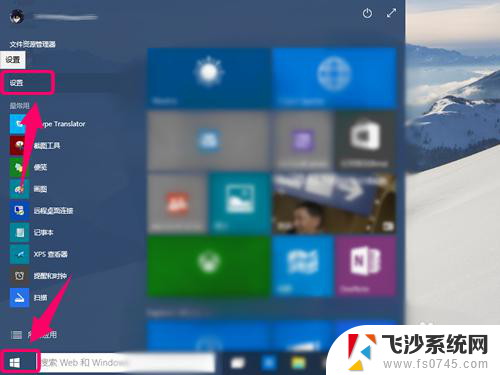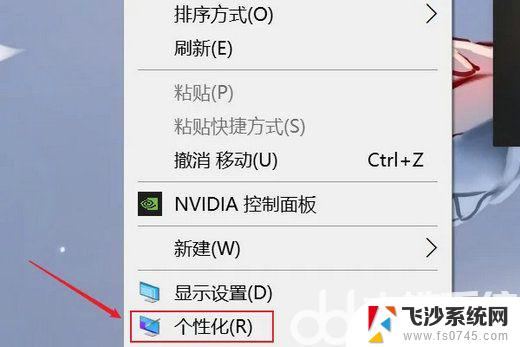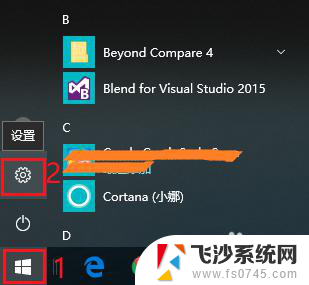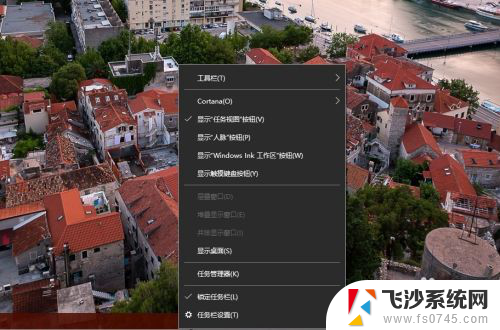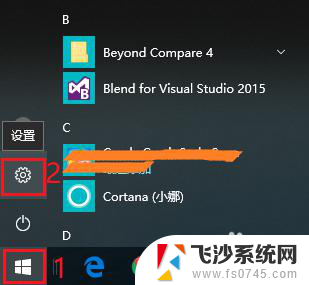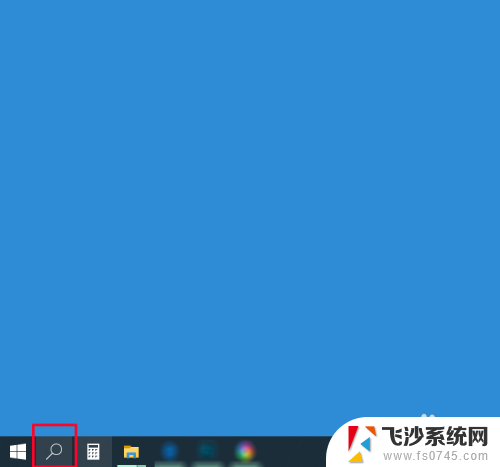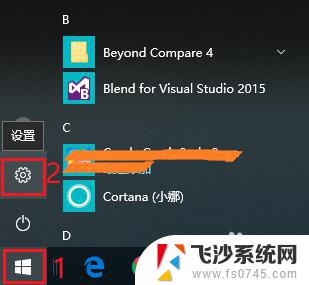怎么把图片设置为电脑锁屏壁纸 win10自定义锁屏图片设置教程
在Win10系统中,设置图片作为电脑锁屏壁纸是一种个性化的方式,可以让你的电脑更加个性化和独特,通过自定义锁屏图片设置,你可以选择喜欢的图片作为电脑锁屏壁纸,让每次开机或解锁时都能看到心仪的图片。接下来我们将为您介绍如何在Win10系统中设置自定义锁屏图片,让您的电脑焕然一新。
具体步骤:
1.这个锁屏壁纸不是桌面那个哦,因此你第一步右键桌面就错了
正确的方法是点击开始菜单,找到设置,如果没有出现占击[所有应用]找到
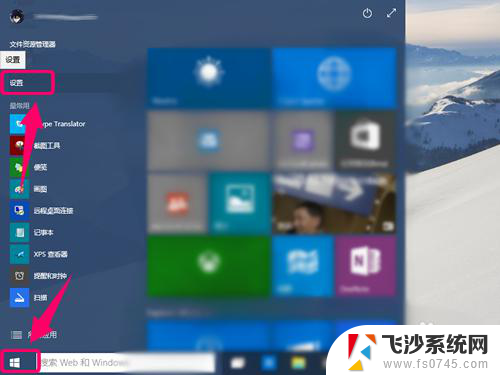
2.打开系统设置,在所有设置里找到[个性化].背景,锁屏,颜色,声音都在这设置
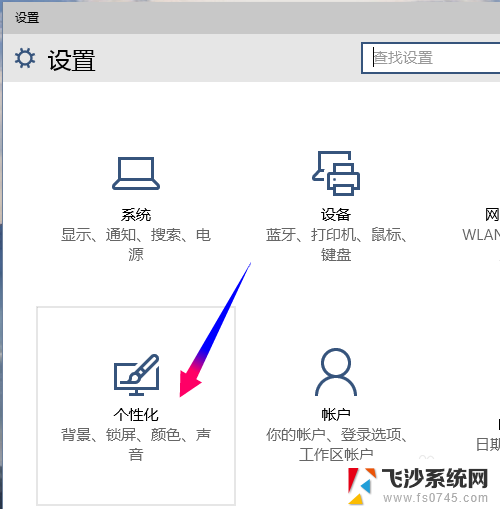
3.锁屏壁纸默认使用Windows聚焦,也就是随系统,点击下拉选项更改类型
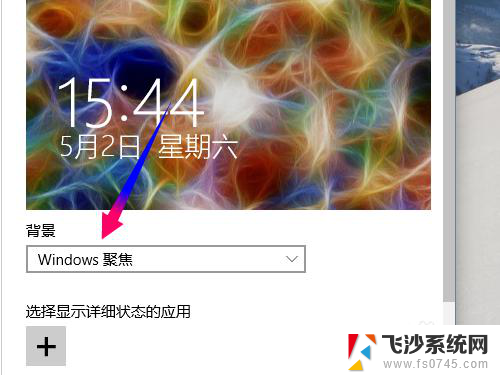
4.点击下拉菜单选项,弹出选项选择使用[图片]作为锁屏图片
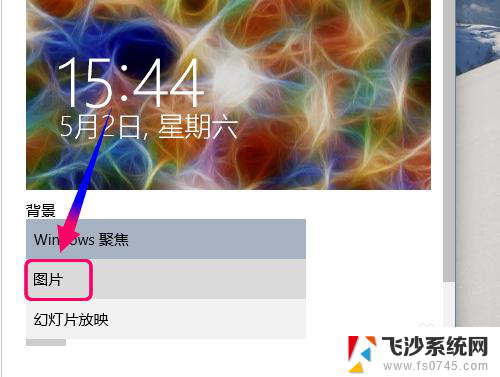
5.当把类型更改为图片的时候,那草原的画面你是不是眼前一亮呢?竟然出自这里
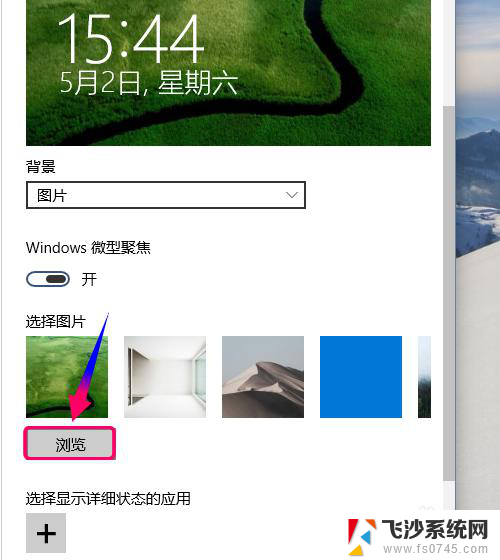
6.系统提供的图片应该不会满足你的要求,怎么办?点击浏览使用本地图片
由于图片选择后直接使用,无法设置样式或者显示区域.因此建议在选择图片之前最好能按照显示的尺寸比例编辑图片
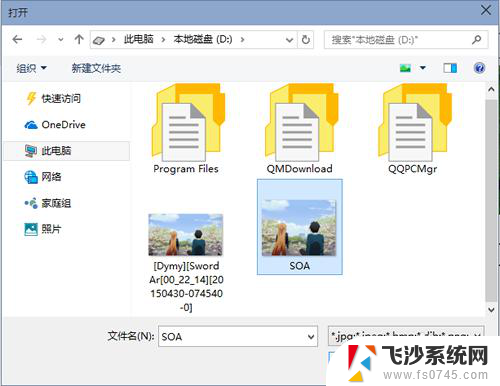
7.锁屏壁纸设置成功了,可以看到预览效果,真实效果是否满意注销就知道咯
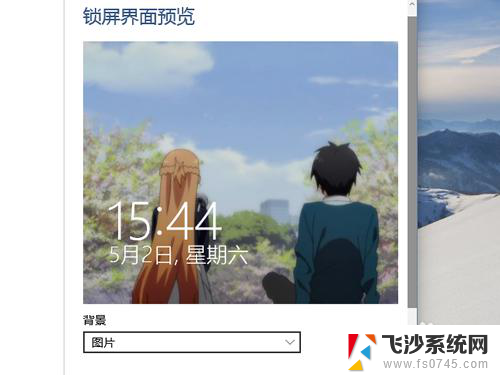
以上是关于如何将图片设置为电脑锁屏壁纸的全部内容,如果有遇到相同情况的用户,可以按照小编的方法来解决。